Как добавить музыку в iMovie на iPhone и Mac: решено с помощью полных шагов
Для таких пользователей Apple, как вы, наличие iMovie уже является беспроигрышной ситуацией. В этом приложении есть почти все, что вам нужно для создания фильмов. Но если вы хотите добавить запоминающиеся мелодии в свой кинопроект, но не знаете, как это сделать, примите хорошую новость о том, что ваше приложение для создания фильмов может сделать это проще простого. Теперь, если вы готовы сделать свои проекты более увлекательными, продолжайте читать этот пост. как добавить музыку в iMovie тема ниже. Затем узнайте о других вещах, которые помогут вам и вашим проектам в iMovie стать более привлекательными и захватывающими.
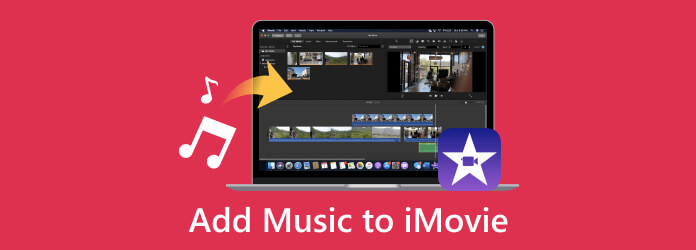
Часть 1. Как импортировать музыку в iMovie на Mac и iPhone
На Mac
В iMovie для Mac вы можете оптимизировать медиабраузер, чтобы добавлять музыку из приложения «Музыка» или локальных папок, перетаскивая аудиофайлы на временную шкалу через Finder. Вот как добавить песню в iMovie на Mac.
Шаг 1На вашем Mac найдите iMovie для запуска. Теперь откройте проект, нажав кнопку Файл меню вкладок и выбрав Импорт медиа вариант. Найдите музыкальный файл, который вы хотите импортировать, из своей музыкальной библиотеки или непосредственно из библиотеки iTunes.
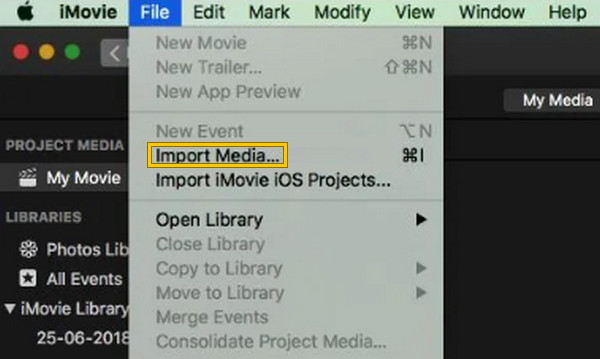
Шаг 2Как только музыкальный файл будет выбран, он будет импортирован как еще один фрагмент фоновой музыки для вашего проекта. Чтобы добавить его в качестве фонового звука для проекта iMovie, необходимо перетащить аудиофайл на видео на временной шкале, когда Добавить кнопка видна.
Шаг 3После добавления звука в iMovie вы можете редактировать добавленную фоновую музыку, обрезая ее, регулируя громкость, устанавливая эффекты и т. д., щелкнув ее правой кнопкой мыши.

На iPhone
Шаг 1На устройстве iPhone откройте приложение iMovie и коснитесь значка Добавить кнопка. Сначала выберите видеофайл в мультимедийном приложении и добавьте его в iMovie в качестве проекта. После этого коснитесь значка Создать фильм кнопку на экране. Обратите внимание, что IMOVIE предлагает различные темы, которые вы можете использовать для улучшения качества добавленного вами клипа.
Шаг 2Теперь нажмите на Зубчатый кнопку, выберите Тема Музыка из вариантов и включите его. Выберите предпочитаемую тему для видео из существующих музыкальных коллекций. Если вам там ничего не нравится, нажмите на значок Дополнительная подпишите, чтобы добавить нужную музыку или аудио. Нажав на знак, вы сможете добавить свою музыку в iMovie на iPhone: перейдите к Аудио раздел и нажмите Моя музыка.
Шаг 3Теперь вы можете выбирать нужную музыку из списков воспроизведения, песен, альбомов или исполнителей, доступных на экране. Просто нажмите на Дополнительная кнопку, чтобы добавить его в свой проект. Когда музыка будет добавлена в проект, вы сможете сохранить ее на своем устройстве, нажав значок Экспортировать .

Примечание: Обратите внимание, что вы не можете добавить несколько музыкальных файлов одновременно.
Часть 2. Советы по редактированию и улучшению музыки в iMovie
Вы можете значительно улучшить впечатление и общее качество своей музыки в iMovie, отредактировав и улучшив ее. По этой причине, помимо того, как добавить песню в iMovie, вот советы, которые помогут вам отредактировать музыку так, чтобы она вызывала максимальный интерес. Помимо улучшения музыки в iMovie, ниже приведены дополнительные советы по улучшению ваших приемов редактирования видео в iMovie.
- • Обрезайте музыку до нужной длины после импорта ее в iMovie. Для этого щелкните аудиофайл на временной шкале, а затем начните его обрезку.
- • Контролируйте громкость звука, чтобы она не мешала диалогам в видео.
- • Добавьте к нему некоторые эффекты, такие как постепенное появление, затухание, реверберацию, эквализацию и многое другое.
- • Используйте кроссфейды для создания отличных переходов между добавленной фоновой музыкой.
- • Используйте цикл для повторения музыкальной части вашей музыки.
Дальнейшее чтение:
Как легко вырезать видео в iMovie на вашем устройстве Mac
Как создать фильм с / без iMovie: пошаговые руководства
Часть 3. Лучшая альтернатива iMovie для пользователей Windows
Вы не сможете применить знания о том, как добавлять музыку в iMovie, если используете настольный компьютер, поскольку iMovie доступен только на устройствах Apple. Итак, вот лучшая альтернатива iMovie, которую вы можете использовать на рабочем столе.
Tipard Video Converter Ultimate это лучшая программа, которая не просто конвертирует видео. Он поставляется с инструментами и функциями, которые позволят вам добавлять, редактировать и улучшать звук, который вы добавляете при создании фильма с помощью его создателя фильмов. Помимо этого, также доступны красивые эффекты и фильтры. Прежде чем экспортировать проект, вы можете настроить его формат, разрешение, качество и частоту кадров по своему усмотрению. Удивительно, но эта программа поддерживает более 500 форматов аудио и видео, что позволяет вам добавлять любой тип аудио, который вы хотите. Итак, если у вас есть записанные закадровые голоса и вы хотите, чтобы они были включены в ваше видео, то этот инструмент предлагает самый простой способ.
Как добавить закадровый голос в альтернативу iMovie для Windows
Шаг 1Нажмите Скачать кнопку ниже и выберите версию для настольного компьютера. Затем запустите его и перейдите в его MV меню вкладок.
Шаг 2Добавьте видеопроект, нажав кнопку Дополнительная кнопка внизу. В этой части вы также можете добавить тему, которую хотите использовать. Также вы можете использовать Редактировать, Обрезатьи предоставлены другие варианты.
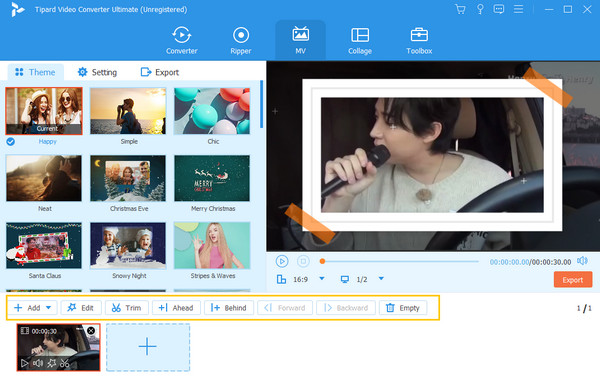
Шаг 3Вы можете перейти к Настройки меню для добавления закадрового голоса или любого аудио или музыкального файла в проект. Затем под Аудио трек, ударь Дополнительная кнопка для добавления файла.
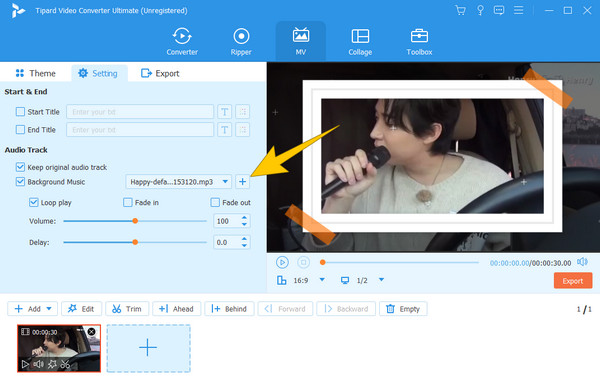
Шаг 4Все просто, вы уже можете приступить к Экспортировать. При необходимости внесите некоторые изменения, а затем нажмите кнопку Начать экспорт кнопку, чтобы сохранить окончательный результат.
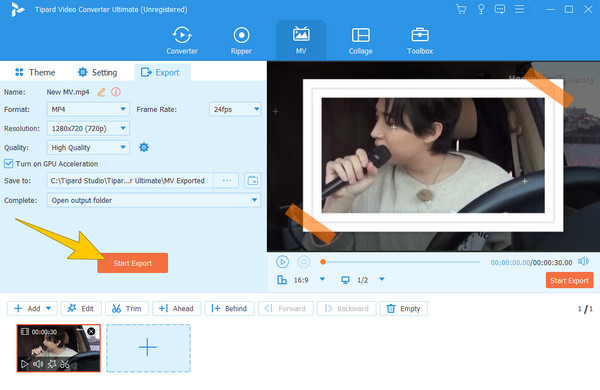
Часть 4. Часто задаваемые вопросы по импорту музыки iMovie
Почему я не могу добавлять песни из Apple Music в iMovie?
При добавлении песен из Apple Music в iMovie существуют некоторые ограничения из-за ограничений лицензирования и авторских прав. Следовательно, это может быть причиной того, что вы не можете добавить такую музыку в iMovie.
Можете ли вы добавить музыку из Spotify в iMovie?
Да, ты можешь. Чтобы добавить музыку из Spotify, откройте музыкальное приложение при добавлении мультимедиа в iMovie.
Почему моя музыкальная библиотека не отображается в iMovie?
Существует несколько причин, по которым музыкальная библиотека не отображается в iMovie. Но вы можете попробовать устранить неполадки, например перезагрузить приложение, повторно импортировать файлы и т. д., чтобы решить проблему.
Заключение
В этой статье показано, как добавить музыку в iMovie на Mac и iPhone. Теперь вы можете улучшить свои проекты, добавив в них немного ритма. Кроме того, вы можете расширить возможности создания фильмов и редактирования звука на рабочем столе с помощью Tipard Video Converter Ultimate. Это программное обеспечение позволяет включать выбранную вами музыку в видео, сохраняя при этом его исходное качество.







